De opdracht Net User gebruiken in Windows 11
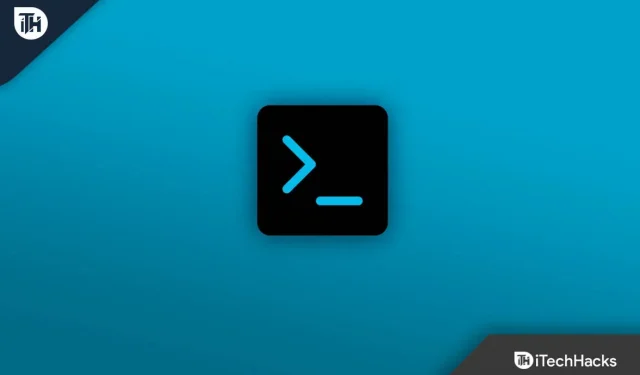
De opdracht Net User in Windows 11 wordt gebruikt om gebruikersaccounts op een computer toe te voegen, te verwijderen en ook wijzigingen aan te brengen. Dit alles gebeurt via de opdrachtregel. Deze functie is beschikbaar in de meeste versies van Windows. Als u deze functie wilt gebruiken, moet u een beheerdersaccount hebben. Als u ernaar uitkijkt om Net User Command in Windows 11 te gebruiken, helpt dit artikel u daarbij. In dit artikel zullen we de syntaxis van de net user-opdracht vermelden en hoe u deze op uw Windows 11-pc kunt gebruiken.
Inhoud:
- 1 Hoe werkt het Net User-commando?
- 2 Hoe gebruik ik de opdracht Net User in Windows 11?
- 3 Net User Command-syntaxis
Hoe werkt het Net User-commando?
Het Net User-team werkt met alle versies van Windows, inclusief Windows 11, Windows 10 en alle eerdere versies. U kunt de opdracht net user in Windows gebruiken met behulp van de opdrachtprompt. Deze opdracht helpt bij het verbinden, configureren, beheren of verwijderen van elk apparaat uit gedeelde bronnen. Veel apparaten of bronnen kunnen met deze opdracht worden gedeeld, maar de meest voorkomende zijn een toegewezen station en printer.
Hoe gebruik ik de Net User-opdracht in Windows 11?
Volg deze stappen om de Net User-opdracht te gebruiken:
- Open het menu Start en zoek naar Opdrachtprompt. Klik er met de rechtermuisknop op en kies Als administrator uitvoeren om het te openen.
- Typ net user achter de opdrachtprompt en druk op Enter . Alle informatie over uw accounts op uw pc wordt hier weergegeven.
- Als u informatie over een specifiek gebruikersaccount nodig hebt, voert u deze opdracht in: net user gebruikersnaam . Hier moet u de gebruikersnaam vervangen door de accountnaam.
Net User Command-syntaxis
Om nu verschillende resultaten te krijgen, moet u syntaxis gebruiken zoals-
net user [<имя пользователя> {<пароль>| *} [Опции]] [/домен]
net user [<имя пользователя> {<пароль>| *} /добавить [Опции] [/домен]]
net user [<имя пользователя> [/delete] [/domain]]
We hebben de betekenis van het volledige commando hieronder besproken:
- Net User – Als deze optie wordt gebruikt zonder andere opties, toont deze opdracht u de gebruikersnamen van die gebruikersaccounts die actief zijn op uw apparaat. Deze parameter wordt ook gebruikt om andere functies uit te voeren met enkele andere parameters.
- Gebruikersnaam – De naam van het account dat u wilt wijzigen. Bijvoorbeeld het account dat u wilt toevoegen, verwijderen, bewerken of bekijken. Bovendien voert deze parameter vele andere acties uit in combinatie met andere parameters.
- Wachtwoord – gebruikt om het wachtwoord van een specifiek account toe te wijzen of te wijzigen.
- * – Deze aanduiding wordt gebruikt om een wachtwoord aan te vragen. Het wordt ook gebruikt in plaats van een wachtwoord bij het aanmaken van een nieuwe gebruiker, het toewijzen van een nieuw wachtwoord of het wijzigen van een oud wachtwoord.
- /domain – Dit item wordt gebruikt om enkele huidige domeinbewerkingen uit te voeren op apparaten met Windows NT-werkstations die lid zijn van een Windows NT Server-domein. Dit wordt voornamelijk gebruikt voor servers of werkstations.
- /add – Deze optie wordt gebruikt om een nieuwe gebruiker voor uw computer aan te maken.
- /delete – Deze notatie wordt gebruikt om een gebruikersaccount uit de gebruikersaccountdatabase te verwijderen. Wanneer u /delete gebruikt met een gebruikersnaam, wordt dit gebruikt om een specifiek gebruikersaccount van uw apparaat te verwijderen.
- /help – Dit biedt u hulp die het bereik van alle opties en hun gebruik op de opdrachtregel weergeeft.
Conclusie
Hier in dit artikel hebben we u stappen gegeven die u laten zien hoe u de opdracht net user in Windows 11 gebruikt. We hebben u ook andere opties gegeven die worden gebruikt in de opdracht Net User.
FAQ
Hoe gebruik ik de opdracht Net Send in Windows 11?
Als u de opdracht net use in Windows 11 wilt gebruiken, volgt u deze stappen:
Open het WinX-menu door op de Win+X-toetsen te drukken. Klik vervolgens op Windows Terminal en typ net use /? Team. Hierdoor worden alle opties weergegeven. Nu kunt u een andere opdracht invoeren volgens uw vereisten.
Wat is een opdracht voor een netwerkgebruiker?
Open op uw apparaat een opdrachtprompt, typ Net User en druk op Enter. Er wordt een lijst met gebruikersaccounts op uw apparaat weergegeven.
Hoe krijg ik toegang tot gebruikers in Windows 11?
Open de app Instellingen op uw apparaat en tik op Accountcategorie. Dit toont u accountgegevens waar u uw informatie, accountinstellingen kunt beheren, familie en andere gebruikers kunt toevoegen of verwijderen, enz.



Geef een reactie